Réparer un iPhone qui ne vibre pas [6 méthodes éprouvées en 2025]
La vibration est intégrée à l'anneau, ce qui permet à votre corps de la ressentir lorsqu'il est difficile d'augmenter le volume. Vous pouvez même l'activer en mode silencieux. Cependant, des utilisateurs signalent que leur L'iPhone ne vibre pas en mode silencieux ou une sonnerie lors d'une notification, entraînant la perte d'informations importantes. Cet article vous explique comment résoudre ce problème.
CONTENU DE LA PAGE :
Partie 1. Pourquoi mon iPhone ne vibre-t-il pas ?
L'absence de vibration sur votre iPhone peut avoir plusieurs causes. Voici les trois principales. Vous pouvez les vérifier une par une. Gardez toutefois à l'esprit que des problèmes peuvent survenir n'importe où. Par conséquent, vérifiez tout ce qui vous vient à l'esprit pour résoudre ce problème.
La vibration n'est pas activée: Cette raison peut paraître absurde, mais elle est importante. Vous pouvez activer la vibration dans certains cas, mais votre iPhone ne vibrera pas dans d'autres.
Problèmes du systèmeiOS fait des erreurs, donc Apple le maintient à jour. Des bugs système empêchent certaines fonctionnalités de fonctionner normalement.
Dommages physiques: La vibration est activée en fonction des composants de votre iPhone. Si ces composants sont endommagés par l'eau ou la poussière, la vibration sera inopérante, même si les paramètres et le système iOS sont corrects.
Partie 2. 5 solutions pour résoudre le problème de vibration de l'iPhone
Méthode 1 : Activer le vibreur lors de la sonnerie/du mode silencieux (ancien iOS)
Commençons par vérifier si vous avez activé la vibration en mode silencieux ou en mode sonnerie. Cependant, quel que soit le mode que vous souhaitez activer, vérifiez d'abord que votre iPhone est dans le bon mode. Repérez le bouton Sonnerie/Silence sur le côté. La bande orange indique Mode silencieuxSi vous ne le voyez pas, votre iPhone est en mode Sonnerie. Cette vérification fonctionne pour toutes les versions d'iOS et tous les modèles d'iPhone.
Étape 1 : Ouvrez le Paramètres appli et touchez Musique au milieu.
Étape 2 : Vous pouvez activer la vibration dans les modes Sonnerie et Silencieux en haut de l'écran.
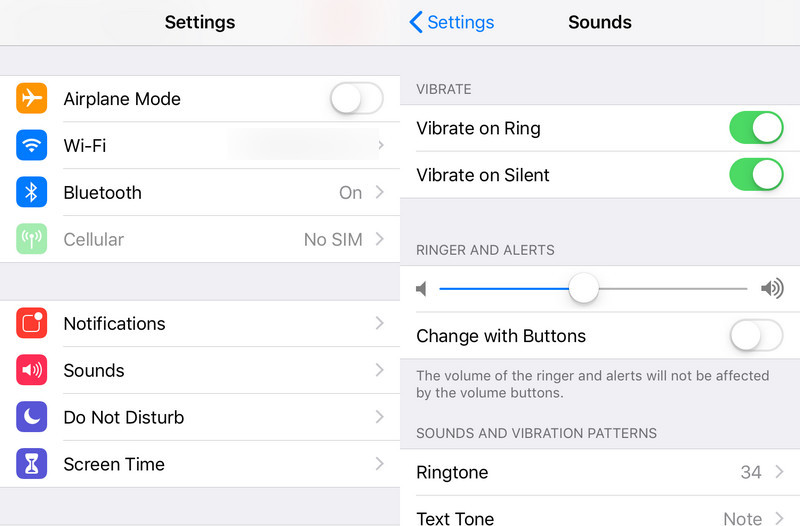
Méthode 2 : Activer la vibration dans Accessibilité (nouvel iOS)
Sous iOS 16 et versions ultérieures, accédez à Accessibilité pour activer la vibration sur l'ensemble de l'iPhone. Or, aucun bouton de vibration n'est disponible en mode Sonnerie/Silencieux. Si vous n'activez pas la vibration dans Accessibilité, vos paramètres de vibration ne fonctionneront pas.
Étape 1 : Open Paramètres, faites défiler vers le bas et appuyez sur Accessibilité.
Étape 2 : Sous Physique et moteur, robinet , au premier.
Étape 3 : cabillot Vibration sur.
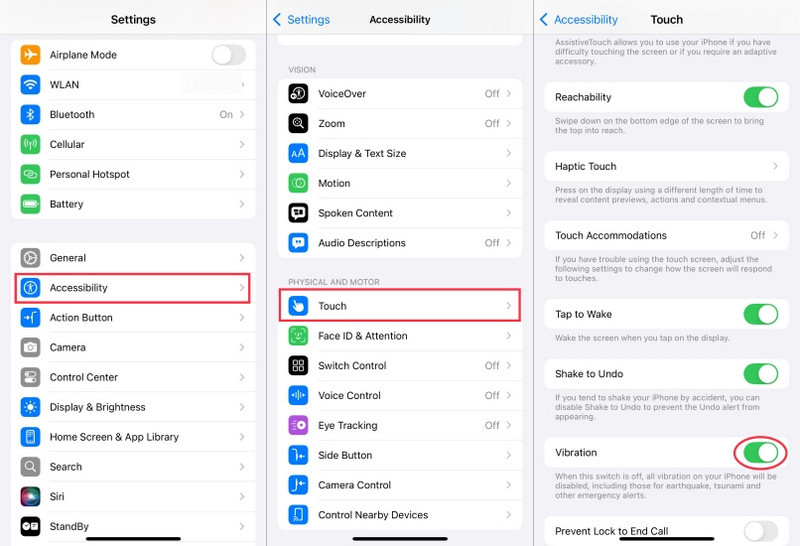
Méthode 3. Désactiver le mode Ne pas déranger
Dans ce cas, faites glisser votre doigt vers le bas depuis le bord supérieur droit de votre iPhone et appuyez sur l'icône Focus icône dans un motif de lune pour désactiver le mode Ne pas déranger et vérifier à nouveau les vibrations de votre iPhone.
Méthode 4. Mettre à jour la version iOS
Il y a toujours de petits bugs dans la version iOS qui affectent l'utilisation normale de votre iPhone. Par conséquent, si votre iOS n'est pas à jour, cela peut être la cause du problème de vibration. Mettez à jour votre iOS vers la dernière version et vérifiez si ce bug est résolu.
Étape 1 : Ouvrez le Paramètres application sur l'écran d'accueil, puis appuyez sur Général.
Étape 2 : Choisir Mise à jour du logiciel.
Étape 3 : Exploiter Mettre à jour maintenant or Mise à jour ce soirCela peut prendre plusieurs minutes à une heure.

Méthode 5. Réinitialiser tous les paramètres
Comme mentionné précédemment, les causes peuvent être multiples. Si vous ne les trouvez pas, réinitialiser tous les paramètres de votre iPhone est la solution ultime. Cela élimine toutes les erreurs de manipulation susceptibles d'empêcher l'iPhone de vibrer.
Étape 1 : Open Paramètres et touchez Général.
Étape 2 : Accédez au bas et appuyez sur Transférer ou réinitialiser l'iPhone.
Étape 3 : Exploiter Réinitialiser et choisissez Réinitialiser tous les réglages dans la cascade pop-up.
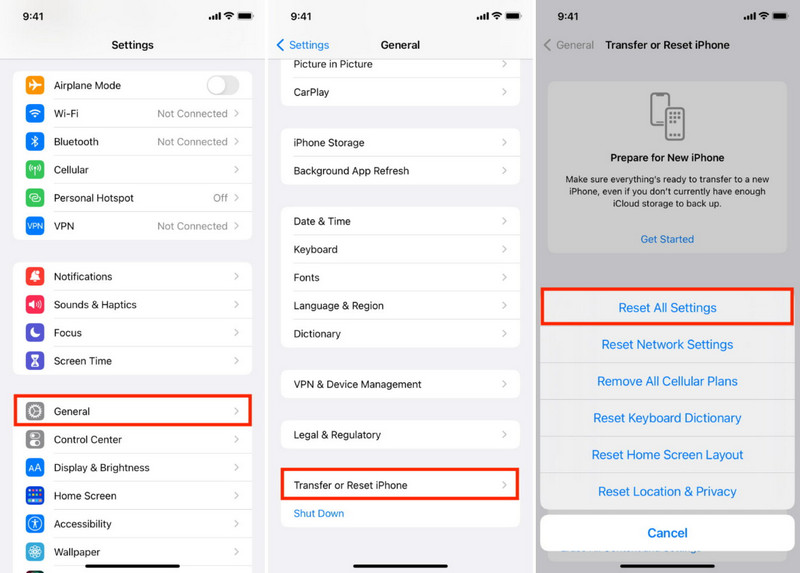
Partie 3. Comment arrêter/corriger les vibrations aléatoires sur iPhone
Cet article présente cinq solutions pour réparer un iPhone qui ne vibre pas. Mais que faire si votre iPhone vibre de manière aléatoire et que l'une de ces cinq solutions fonctionne ? Voici la solution ultime : réparer votre iPhone avec Apeaksoft iOS System Recovery.
Ce programme peut détecter plus de 20 problèmes sur votre iPhone, y compris les vibrations, et les rétablir. Le processus ne prend que quelques minutes et la réparation s'effectue automatiquement.
De plus, si votre iPhone démarre de manière aléatoire ou reste bloqué sur un écran blanc, ce programme le réparera pour vous en quelques minutes.
Résoudre le problème de l'iPhone qui ne vibre pas
Voyons comment résoudre le problème de l'iPhone qui ne vibre pas.
Étape 1 : Téléchargez ce programme pour votre ordinateur à partir des deux liens. Double-cliquez dessus pour l'installer et le lancer. Sur l'interface principale, cliquez sur Restauration de Système iOS.

Étape 2 : Si le problème n’est pas grave, le Solution rapide Je vais le réparer en une minute. Mais si ça ne marche pas, cliquez sur le bouton Fixer bouton en bas.

Étape 3 : Sélectionnez le Mode Standard or Mode avancé et cliquez sur ConfirmerVeuillez noter que le mode avancé effacera toutes les données de votre iPhone. Par conséquent, si vous sélectionnez ce mode, sauvegardez d'abord vos données.

Étape 4 : Dans l'interface suivante, confirmez votre modèle d'iPhone et téléchargez le firmware. Cliquez sur SuivantDans la dernière interface, vous verrez que le programme commencera à résoudre le problème. Vous pouvez également voir la barre de progression. Le processus se terminera dans quelques minutes.

Conclusion
Cet article illustre comment résoudre ce problème. iPhone ne vibre pas Problème étape par étape. Suivez ces étapes : vérifiez d'abord les paramètres, puis corrigez le problème système. N'oubliez pas qu'Apeaksoft iOS System Recovery vous aide à résoudre automatiquement les problèmes système iOS. J'espère que cet article vous sera utile. N'hésitez pas à le partager avec vos proches.
Articles Relatifs
Le son qui ne fonctionne pas sur iPhone affecte les appels et la lecture de musique, et peut également rendre les notifications silencieuses. Apprenez à identifier la cause et à la résoudre rapidement.
Trouver que l'iPhone n'a pas de son sur les vidéos ? Cet article fournira 7 façons et 2 utilitaires pratiques pour résoudre ce problème. Venez découvrir ce qui fonctionne pour vous !
Si vous possédez un iPhone 15, vous pourriez rencontrer divers problèmes. Découvrez ici comment résoudre rapidement les problèmes liés à l'iPhone 15.
Si votre iPhone affiche « Pas de réseau », cela peut vous déranger. Pas d'inquiétude. Nous avons des solutions simples pour vous aider à rétablir rapidement votre connexion.

